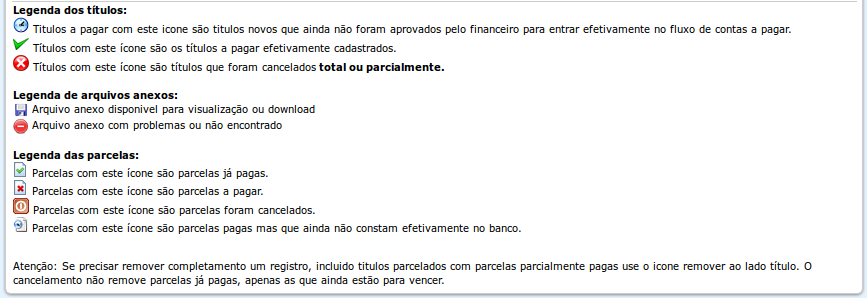Esta página é utilizada para pesquisar os títulos a pagar criados no sistema e como ponto de partida para a criação de contas a receber avulsas, isto é, que não tenham sido criadas por outros processos dentro do sistema.
Veja aqui um video de demonstração do Gerenciamento de Contas a Receber.
Conceito:
Ao efetuar um Pedido de Venda ou uma Ordem de Serviço e o mesmo ser aprovado, o ERPx já cria um título no Gerenciamento de Contas a Receber quando a Nota Fiscal é emitida ou quando uma Ordem de Serviço é fechada.
Você verá abaixo as seguintes opções:
- Tela principal do Gerenciamento de Contas a Receber, com os seus filtros.
- Como DAR ENTRADA em uma Conta a Receber AVULSA.
- Como APROVAR uma Conta a Receber manualmente.
- O que fazer para CANCELAR uma Conta a Receber.
- Como REMOVER uma Conta a Receber.
- Legendas.
Abaixo a tela do Gerenciamento de Contas a Receber.
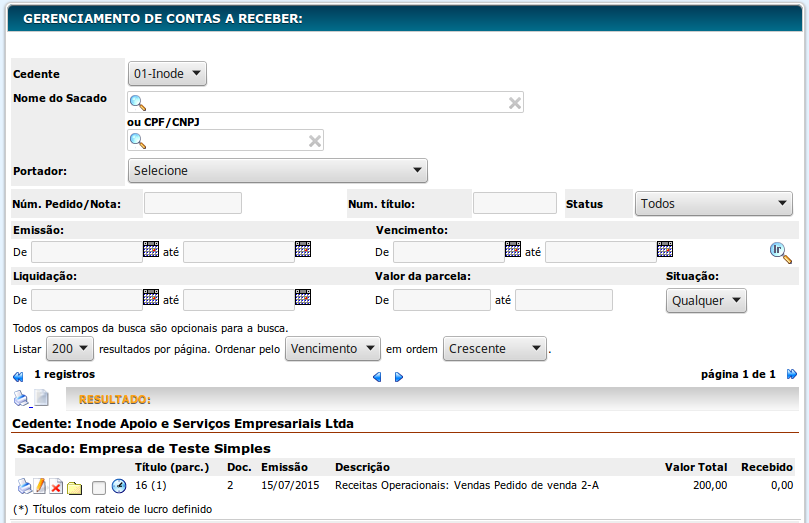
Filtros:
- Todos os campos de Filtro estão disponíveis para faciltar seu trabalho em localizar uma determinada Conta a Receber.
Como dar entrada em uma Conta a Receber AVULSA.
Para dar entrada em uma nova Conta a Receber, clique no ícone Novo  , na página do Gerenciamento e será aberta a página para você fazer o cadastro da conta.
, na página do Gerenciamento e será aberta a página para você fazer o cadastro da conta.
Aba Dados para pagamento
- Cliente
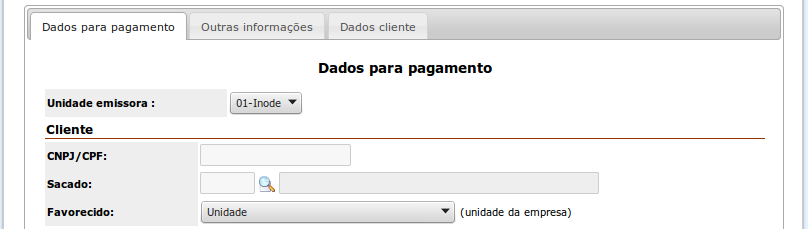
Campos:
- CNPJ / CPF: Informe o CNPJ ou o CPF do cliente. É mais fácil utilizar o próximo campo.
- Sacado: Digite uma parte do nome do cliente e o sistema irá mostrar para você todos os nomes que possuem o que você digitou e basta escolher o desejado.
- Favorecido: Escolha qual a Unidade da Empresa desta Conta a Receber.
- Dados gerais e cobrança da Conta a Receber.
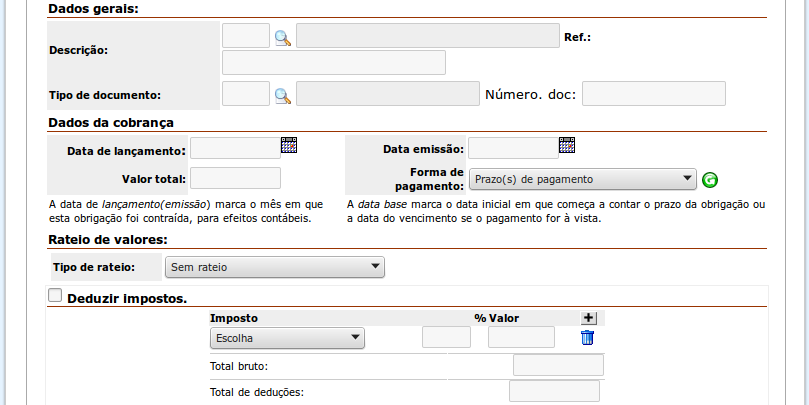
Campos:
- Descrição: Informe o Histórico de receita. Basta digitar as primeiras letra do nome a ser localizado. Está descrição é configurada no "plano de contas" da Empresa.
- Ref.: Referência. Poderá se com um nome específico de acordo com o controle de recebimento que a empresa efetua, ou um nome específico junto com um número de controle qualquer estipulado ou a NF / OS.
- Tipo de documento: Este poderá ser o Tipo de Documento referente a esta conta. Clique no ícone
 para escolher. Por exemplo, Nota Fiscal.
para escolher. Por exemplo, Nota Fiscal. - Número doc.: É o número do documento, por exemplo, o número da Nota Fiscal.
- Data de lançamento: Esta data marca o mês que a conta foi contraída para efeitos contábeis.
- Data de emissão: Esta data, também chamada de Data Base, é a data que será utilizada para o cálculo do vencimento das parcelas.
- Valor total: Informe o Valor Total da Conta a Pagar.
- Forma de pagamento: Escolha qual a Forma de Pagamento. As forma que são apresentadas são as que foram cadastradas em Formas de Parcelamento. Clique no ícone
 para que o sistema gere as parcelas correspondentes a forma escolhida.
para que o sistema gere as parcelas correspondentes a forma escolhida. - Tipo de rateio: Escolha o Tipo de Rateio desejado. Por Conta Financeira ou Centro de Custos.
- Deduzir impostos: Marque o checkbox
 para habilitar esta opção, onde você deverá informar os Impostos que serão deduzidos do valor a receber. Clique no ícone
para habilitar esta opção, onde você deverá informar os Impostos que serão deduzidos do valor a receber. Clique no ícone  para informar mais impostos a serem deduzidos.
para informar mais impostos a serem deduzidos.
- Parcelas
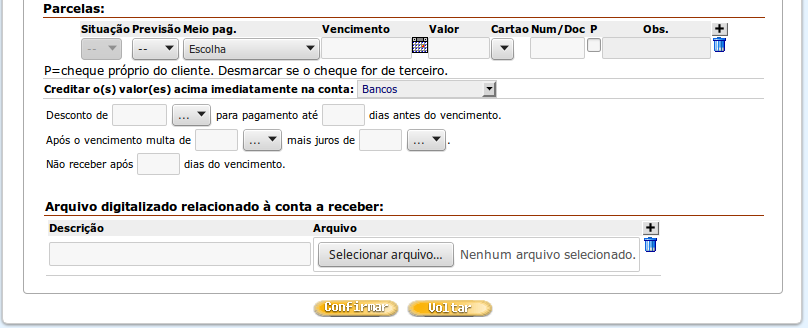
Campos:
- Após ter clicado no ícone
 da Forma de Pagamento, o sistema irá mostrar nesta área as parcelas, com seus respectivos vencimentos e valores.
da Forma de Pagamento, o sistema irá mostrar nesta área as parcelas, com seus respectivos vencimentos e valores. - Você pode optar por criar recebimentos como uma Previsão de Recebimento e para isto, escolha no campo Previsão "Sim".
- Creditar imediatamente: Você pode creditar em uma conta bancária ou de movimento o valor deste recebimento imediatamente, sem passar pelo Vencimentos do Dia. É necessário autorização especial para isto.
- Arquivos digitalizados: O ERPx permite que você armazene junto ao título os arquivos digitalizados da Conta a Receber, como por exemplo, a Nota Fiscal, o recibo, um pedido, um contrato, etc... Não existe limites de anexos.
- Descrição: Informe uma descrição para o Arquivo Anexado.
- Arquivo: Selecione em seu computador o arquivo desejado. É um arquivo por linha.
- Mais: Clique no ícone
 para inserir mais arquivos anexados no título.
para inserir mais arquivos anexados no título.
Aba Outras informações
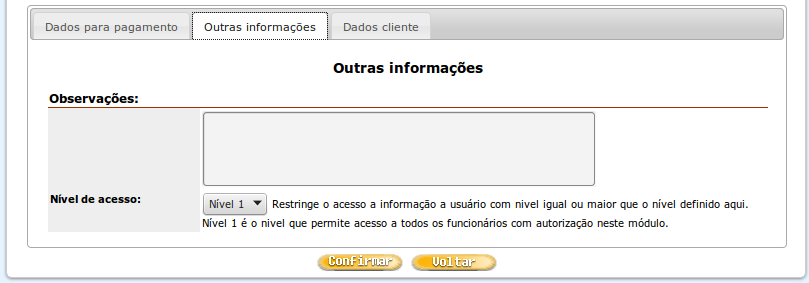
Campos:
- Observações: Digite qualquer informação desejada desta Conta a Pagar neste campo.
- Nível de acesso: “Nível 1”, “Nível 2”, “Nível 3”, “Nível 4”, “Nível 5”. Restringe o acesso a esta informação a usuários com nível igual ou maior que o definido aqui.
Aba Dados cliente
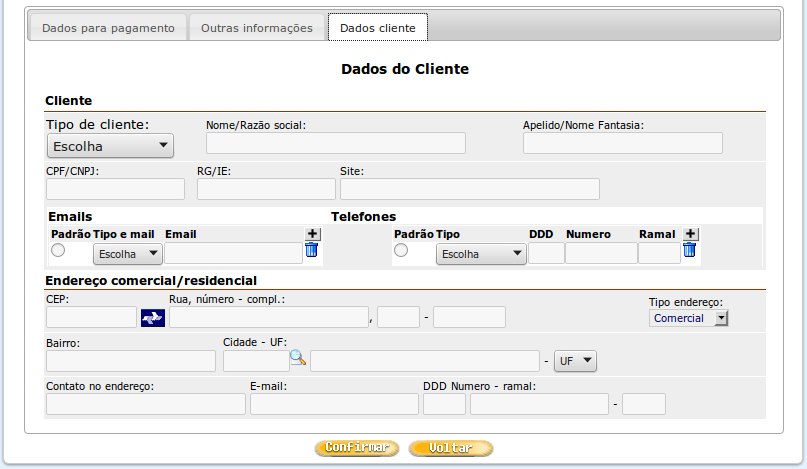
Campos:
- Utilize esta aba para cadastrar as informações de um cliente que não esteja cadastrado no sistema. Sugerimos que o cadastro do cliente seja efetuado antes de cadastrar o título pelo Gerenciamento de Fornecedores. Esta sugestão é que devido ao controle de limites de crédito e de formas de recebimento, o preenchimento correto do cadastro do cliente não causará um retrabalho para você.
Para concluir o cadastro da nova Conta a Receber, clique no botão  .
.
O sistema retornará para a página do Gerenciamento de Contas a Receber.
Como APROVAR uma Conta a Receber manualmente.
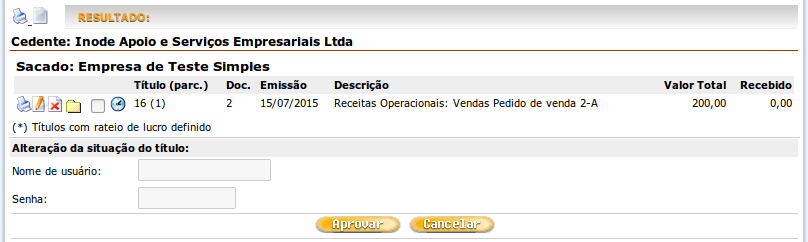
Campos:
- Dependendo da configuração de Autorização de seu usuário, as contas a receber cadastradas de forma AVULSA ficam com o status de "Aguardando aprovação (
 )" e você ou o responsável deverão aprovar a Conta a Receber manualmente.
)" e você ou o responsável deverão aprovar a Conta a Receber manualmente. - Se um título foi criado automaticamente por um Pedido de Venda ele ficará com o Status "Aguardando aprovação" até que a Nota Fiscal seja emitida. Se for através de uma Ordem de Serviço ficará com o status "Aguardando aprovação" até a mesma ser fechada. Depois da nota fiscal ser emitida ou a OS fechada, o status passa automaticamente para "Aprovado
 ".
". - Caso você faça um lançamento avulso de uma Conta a Receber e seu usuário está configurado para não aprovar automaticamente, você precisará fazer a aprovação de forma manual. Para isto siga estes passos:
- Marque o checkbox
 da linha do título. Preencha com o Nome de usuário e a Senha, no final da página . Em seguida clique no botão Aprovar.
da linha do título. Preencha com o Nome de usuário e a Senha, no final da página . Em seguida clique no botão Aprovar. - Pronto. O título já está aprovado e aparecerá nos seus relatórios, fluxo de caixa e no Vencimentos do Dia para ser dado baixa do recebimento.
- Marque o checkbox
O que fazer para CANCELAR uma Conta a Receber.
- O cancelamento de uma Conta a Receber só será feito para os títulos que não foram recebidos, ou seja, somente os "em aberto" serão cancelados.
- Para fazer o cancelamento de um título siga os passos abaixo:
- Marque o checkbox
 da linha do título. Preencha com o Nome de usuário e a Senha, no final da página . Em seguida clique no botão Cancelar.
da linha do título. Preencha com o Nome de usuário e a Senha, no final da página . Em seguida clique no botão Cancelar. - Pronto. O título já está cancelado e aparecerá o ícone
 ao lado dele.
ao lado dele.
- Marque o checkbox
Como REMOVER uma Conta a Receber.
- Para remover um título do Contas a Receber, se o mesmo não estiver recebido, depois de cancelar, você pode clicar no ícone
 e o título será removido.
e o título será removido. - Utilize este recurso apenas se desejar mesmo que o título seja removido. O ideal é que você deixe ele com o status de Cancelado, pois saberá o que foi realizado.
- Todas as ações realizadas em uma Conta a Receber ficam armazenada na Auditoria do sistema.